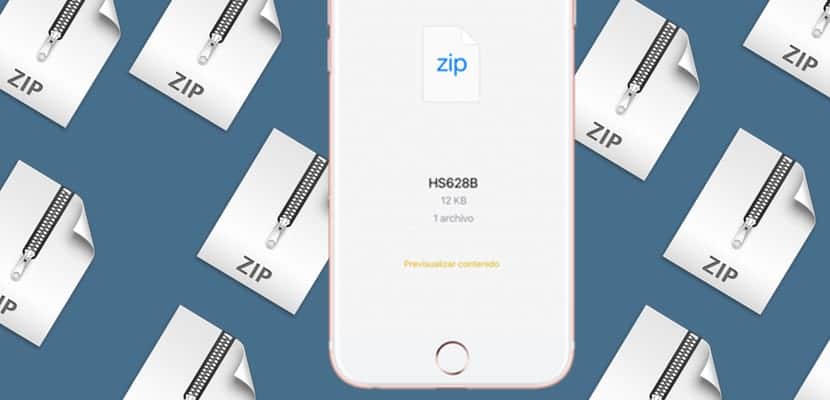
iOS Ascunde un număr bun de posibilități de care noi, utilizatorii, nu le cunoaștem adesea din cauza percepției ciudate că ne confruntăm cu un sistem închis. In orice caz, Apple Nu surprinde adesea cu capacitățile dispozitivelor sale iOS.
Acesta este singurul mod în care au reușit să transforme iPad-ul într-un adevărat instrument de lucru și studiu. Vă oferim pașii pentru a deschide un fișier în format .ZIP comprimat de pe iPhone sau iPad, o alternativă rapidă și ușoară.
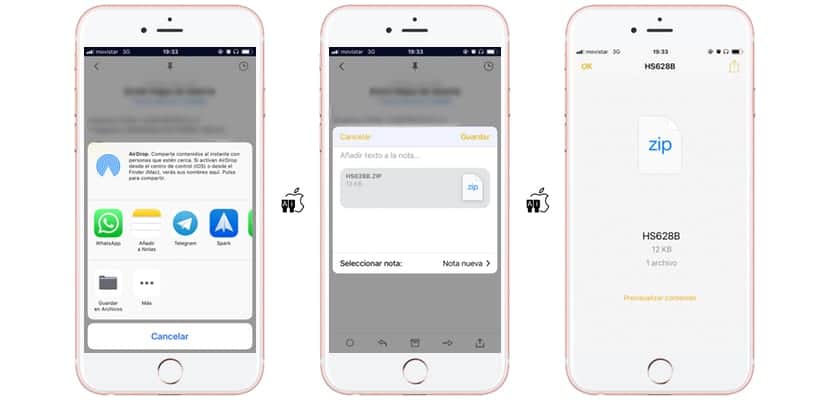
Principalul nostru aliat aici va fi clientul de e-mail pe care îl preferăm sau serviciul nostru cloud preferat. Odată ce primim sau avem acces la acel fișier comprimat pe care dorim să-l deschidem, vom deschide meniul contextual al acestuia, definit în general ca un buton „Partajare”. Și dintre toate opțiunile pe care ni le oferă, o vom selecta pe cea de „adăugați la Note”. Pur și simplu vom urma pașii pe care iOS ne-o oferă nativ pentru a crea o nouă notă care va include acel fișier în format .ZIP și am făcut deja partea complicată a acestei treburi. Fișierul este deja stocat în memoria telefonului nostru.
Este timpul să accesăm aplicația Note de pe iPhone sau iPad. Acolo vom vedea o nouă notă creată care va avea numele acestui fișier .ZIP și o miniatură a acestuia. Facem clic pe el și deși se deschide gol, vom selecta «Previzualizare conținut» care apare în partea centrală inferioară cu galben. Acum sistemul va accesa direct conținutul .ZIP, dacă de exemplu aveți doar un fișier în format PDF, îl va deschide direct fără alte complicații. Cu siguranță nu v-ați imaginat că va fi atât de ușor să deschideți un fișier comprimat pe iPhone sau iPad. Acum trebuie doar să o pui în practică atunci când ai nevoie.

Cu aplicația DOCUMENTE și o poți trimite în cloud orice vrei.
Direct în Mail puteți previzualiza conținutul fără a-l trimite la Notes
Să-mi explice cineva de ce nu îl pot deschide și acea opțiune de previzualizare nu apare!